透明なスマホケースに、かわいいステッカーや写真を挟むのが流行っていますよね。
本記事では、スマホケースに挟める素材を無料配布しています!
 たり
たり子どもや推しの写真を入れ込むこともできるので、ぜひ作ってみてね◎
出来上がりはこんな感じ



できあがりは上の画像の通りです。
素材をいくつか作ってみたので、さまざまな組み合わせを楽しんでもらえるとうれしいです!



テンプレート
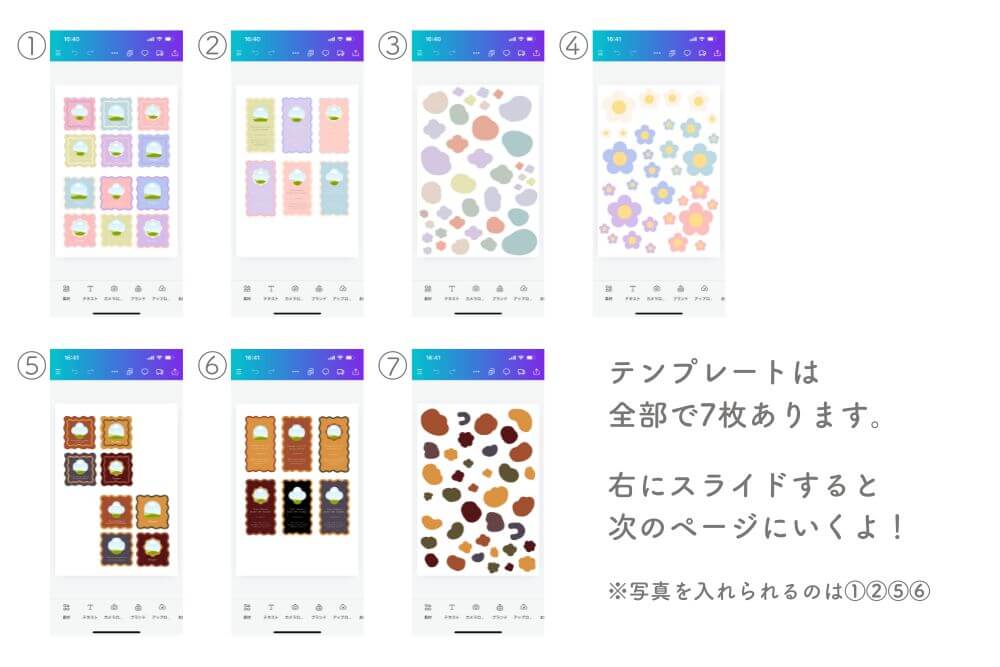
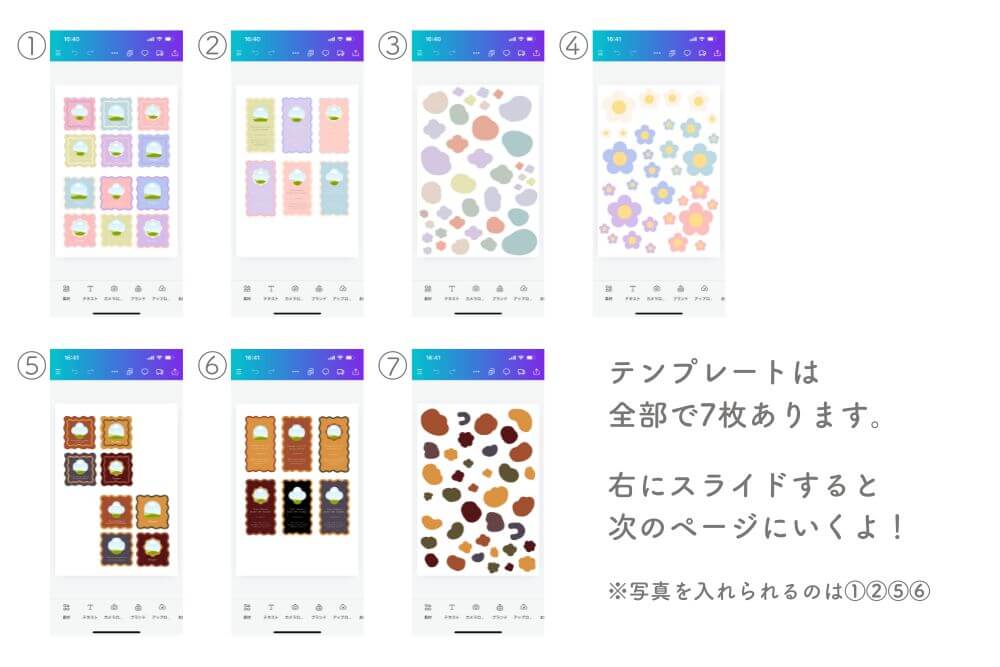
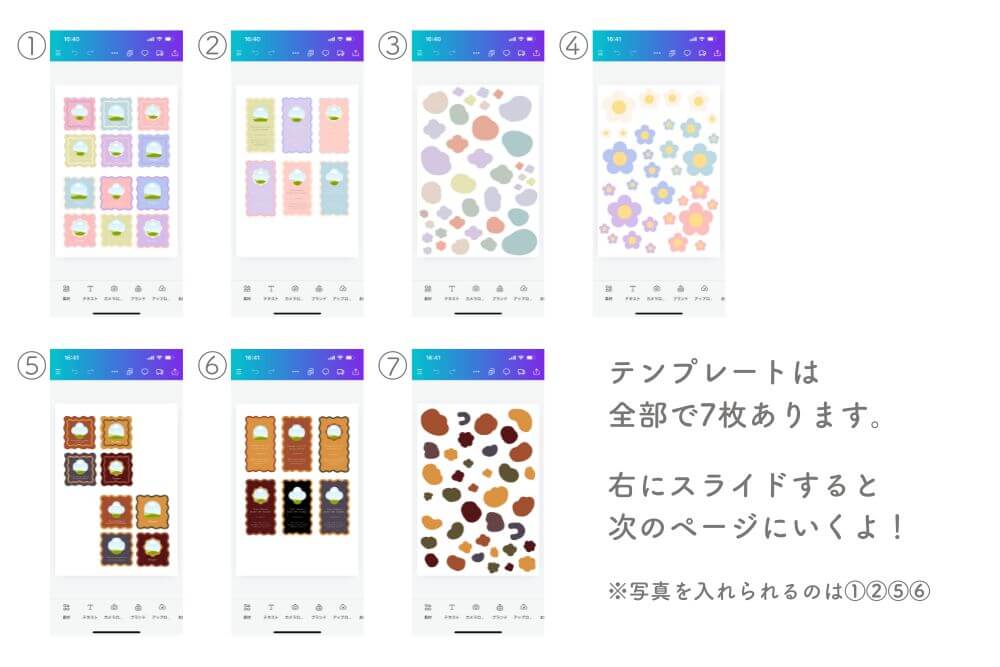
テンプレートは全部で7枚あります。
【追記】↑「2〜3人写真を入れられるのが欲しい」とのリクエストにお応えし追加したので、現在は全部で11枚あります。
1〜4ページはパステルカラー、5〜7ページは秋色カラーで作ってみました!
「テンプレートはこちら」を押すとCanvaのテンプレートへ移動し、編集することができます。
編集方法は次の「作り方」をご覧ください。




あらかじめCanvaアプリをダウンロードしておくと、スムーズです◎
作り方
テンプレートはこちら を押して、Canvaのテンプレートを開いてください。
開いたら、「新しいデザインにテンプレートを使用」をクリックします。
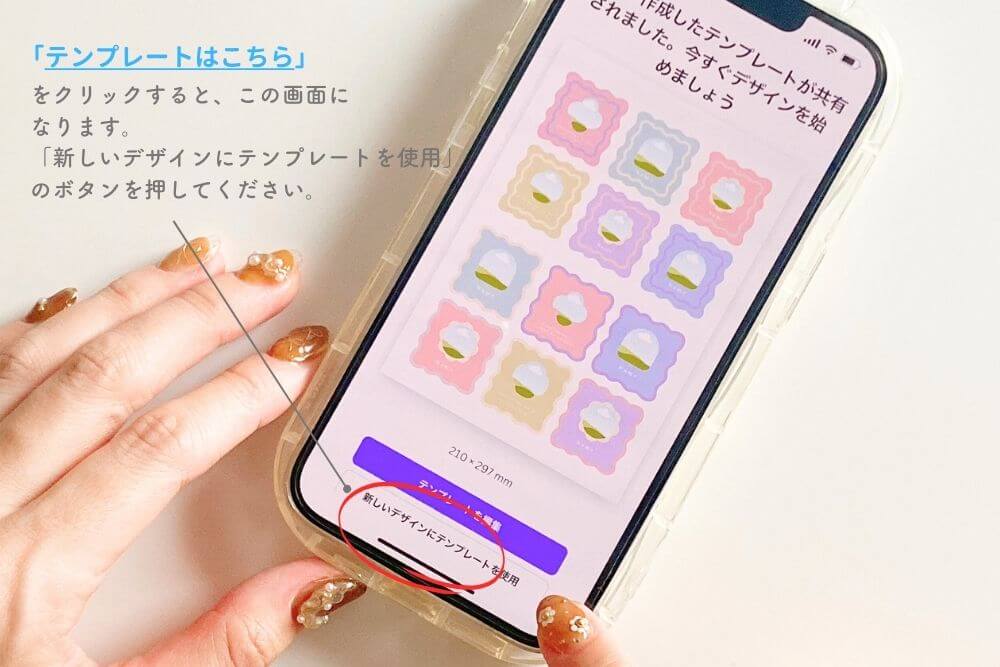
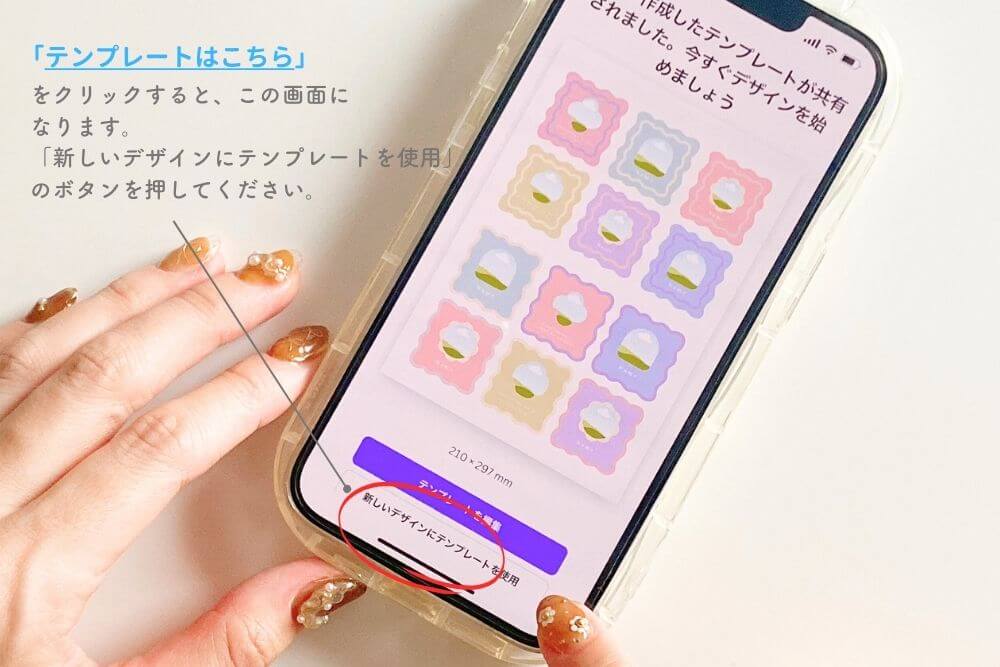
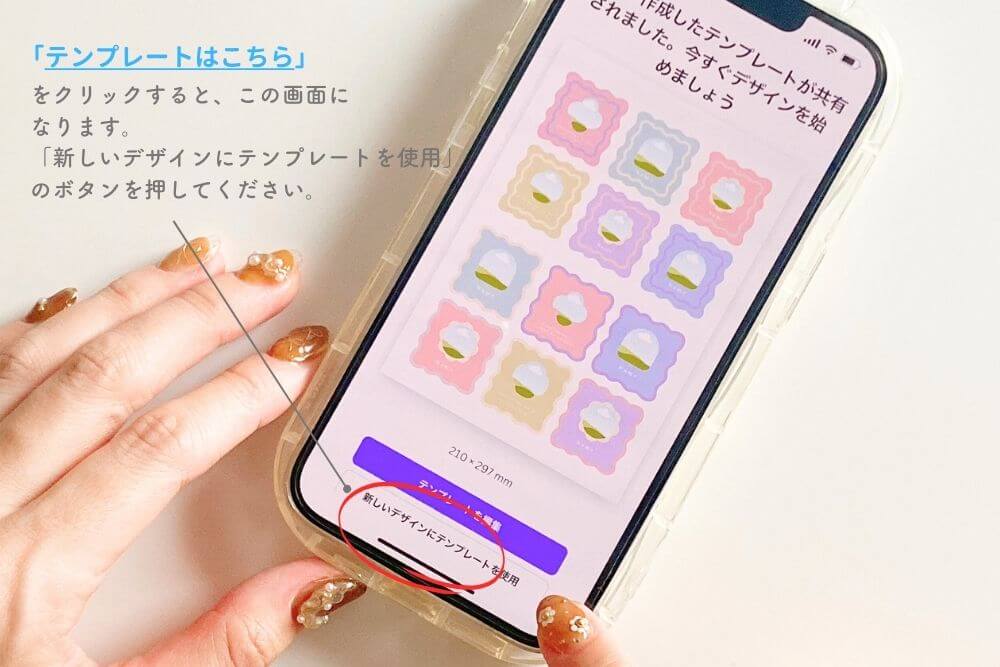
携帯で見ている方は、Canvaのアプリ画面に切り替わります。



下にある「アップロードボタン」を押します。
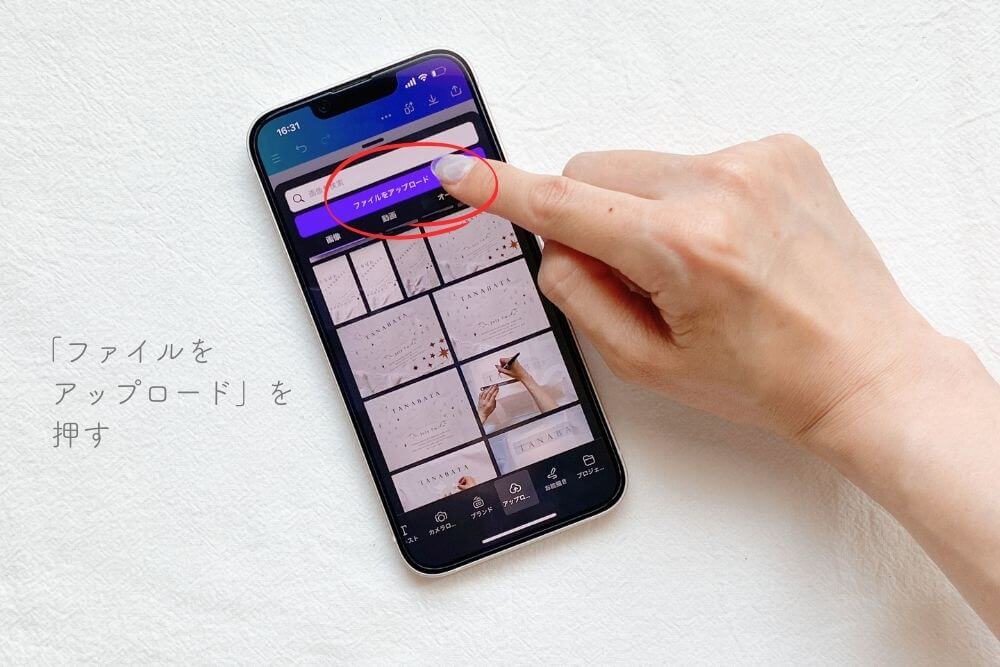
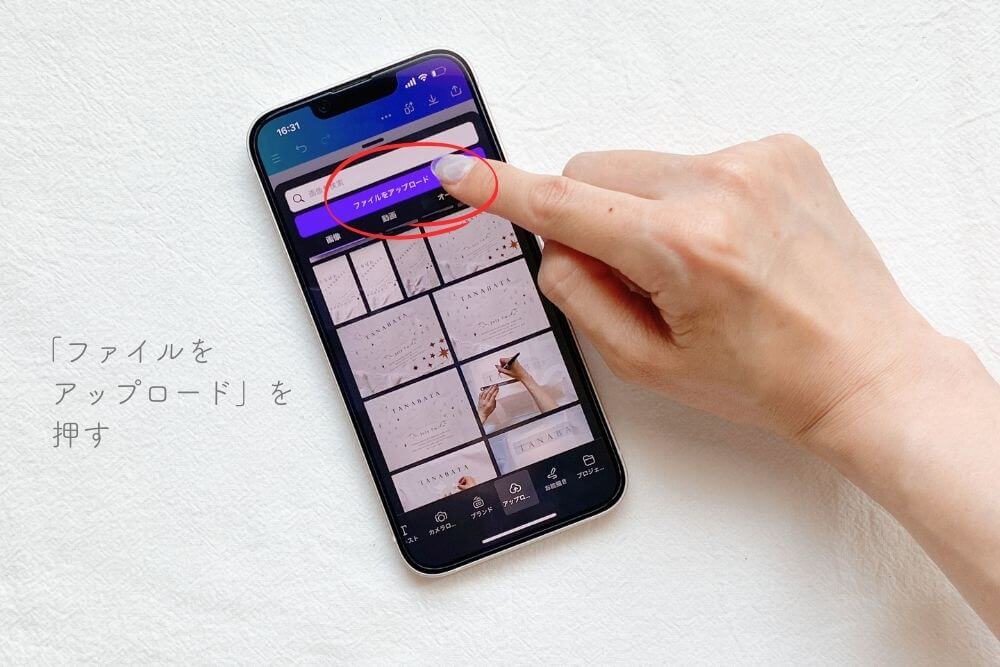
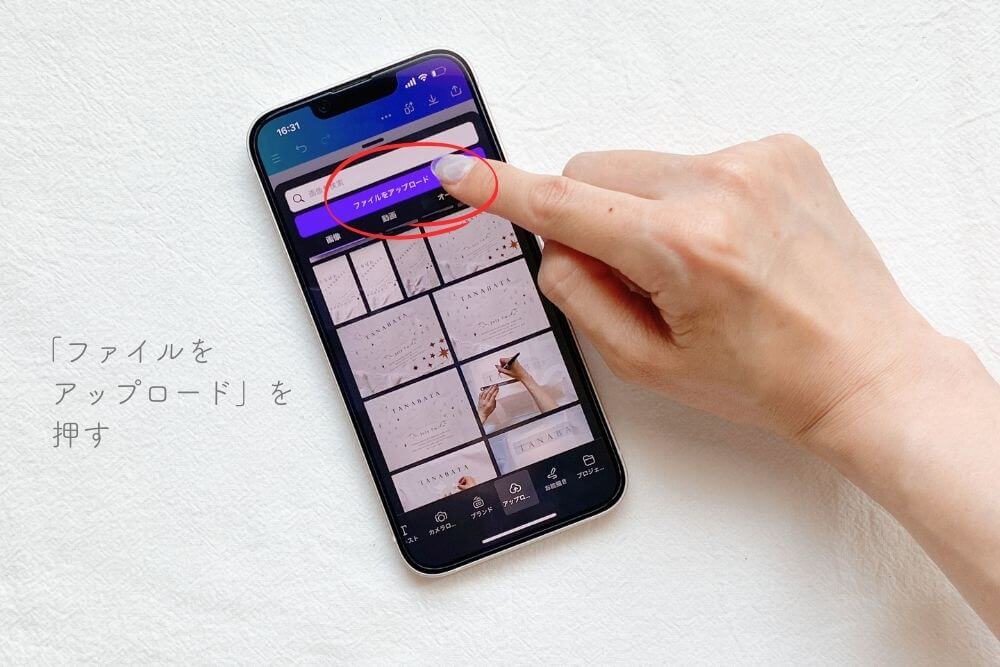
紫のボタンの「ファイルをアップロード」を押します。
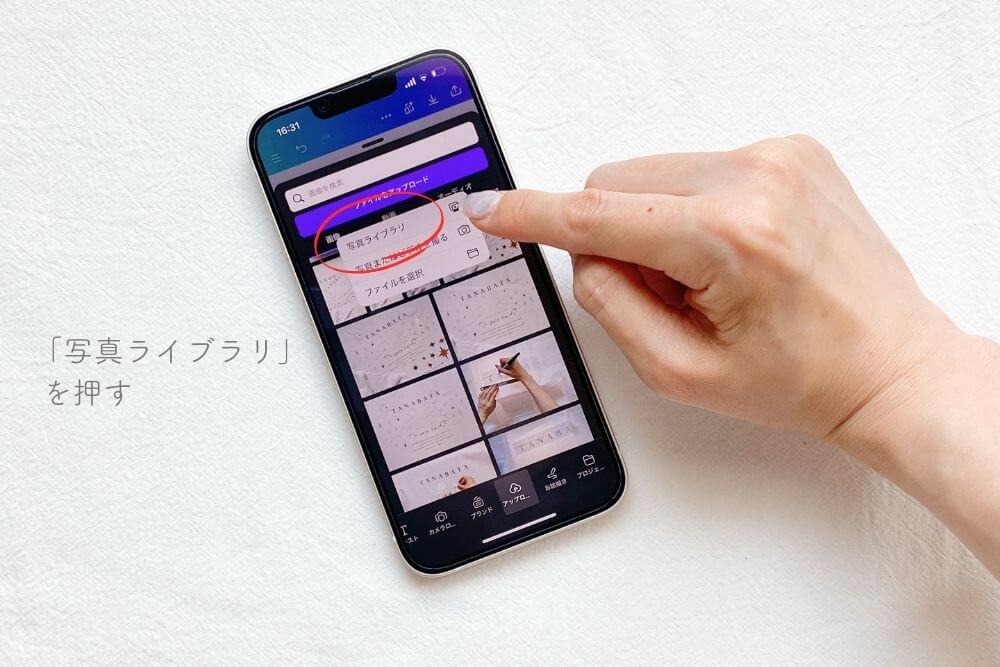
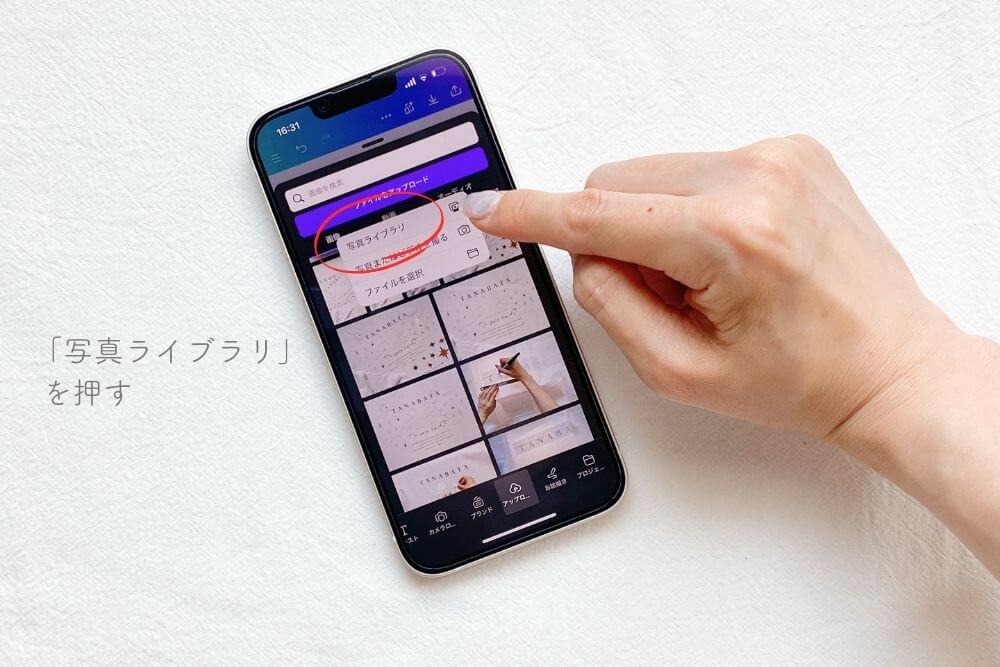
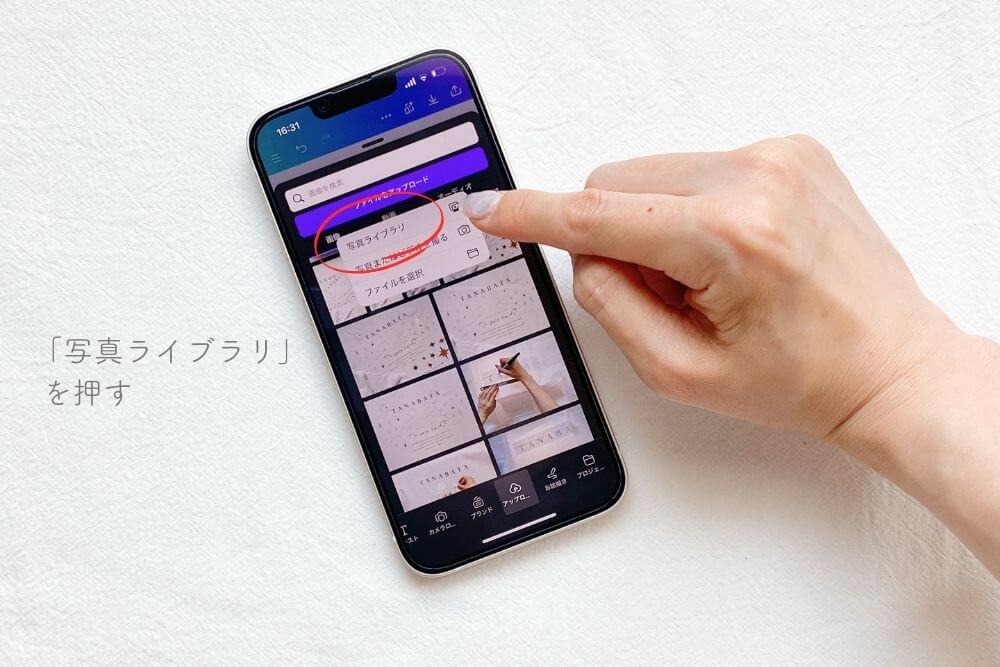
「写真ライブラリ」を押して、カメラロールから好きな画像をアップロードします。
複数枚を同時にアップロードすることが可能です。



写真がアップロードできたら、写真の1枚をタップします。
すると編集画面に移り、写真が編集できるようになります。
フレームめがけて写真をスッと入れると、フレームに写真が入ってくれます。
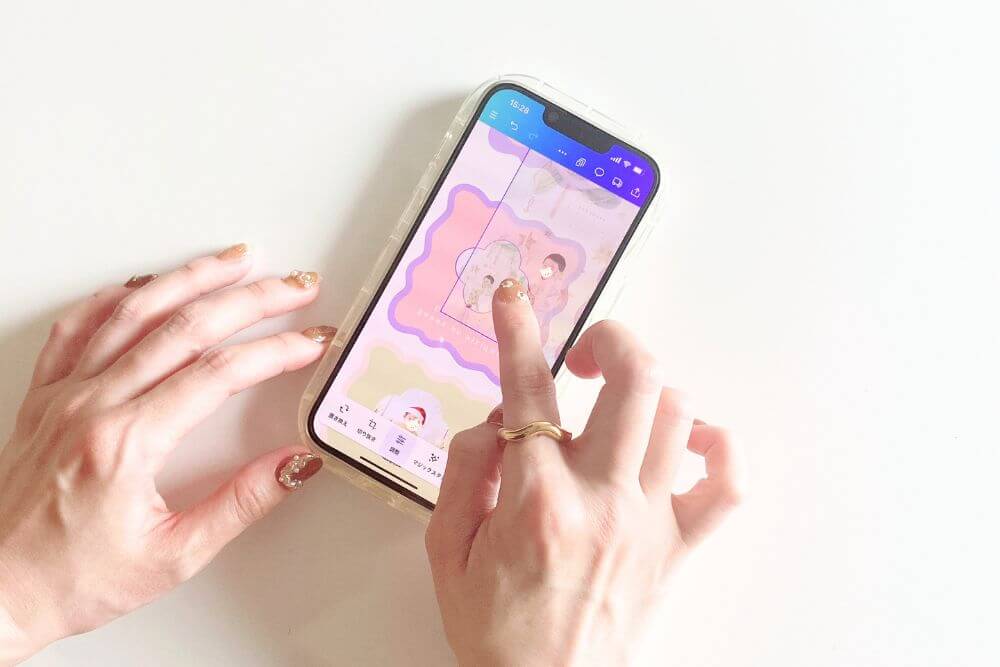
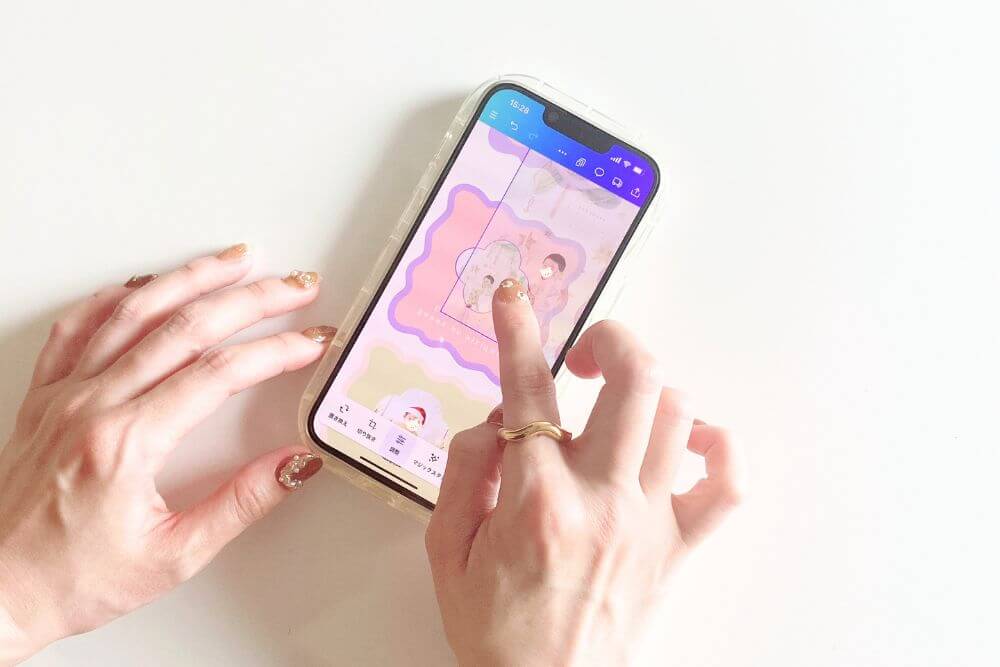
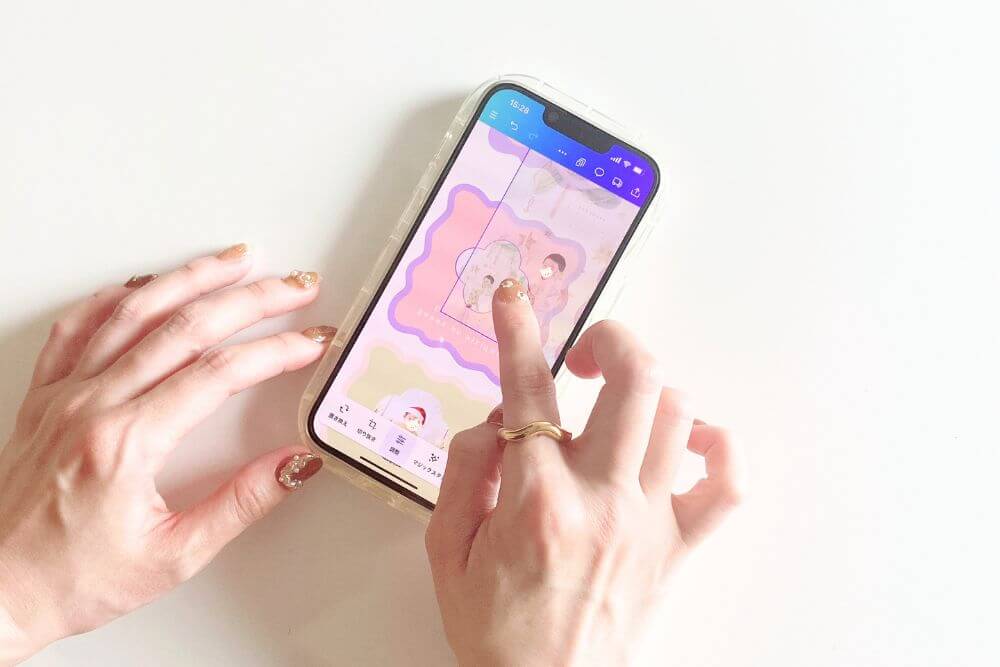
使うカードの分だけ、画像を入れてください。
「NAME」の部分は、お子さんの名前などに編集して使ってください◎
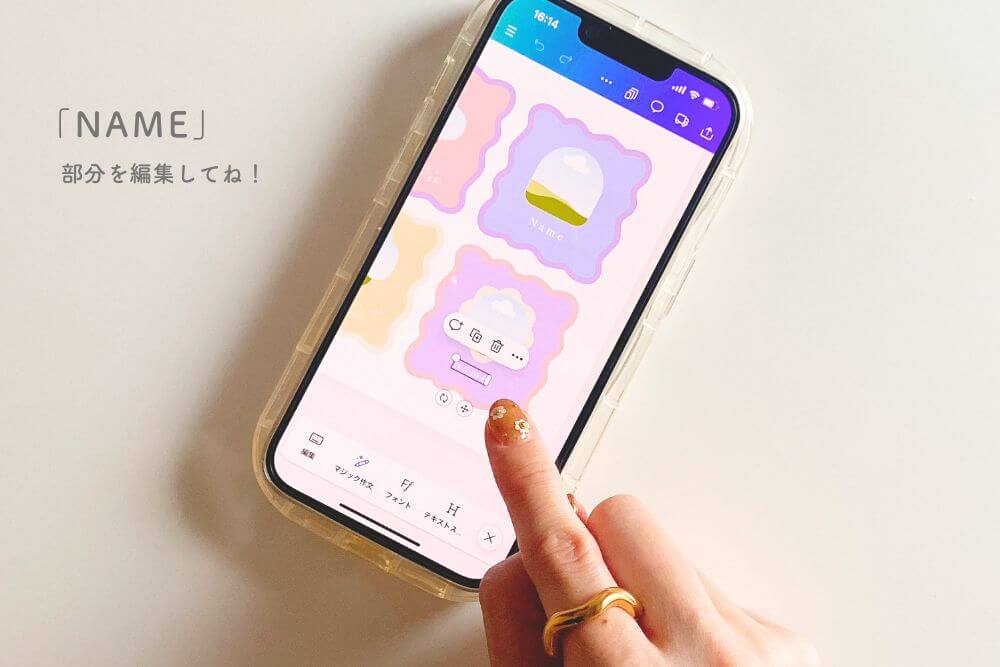
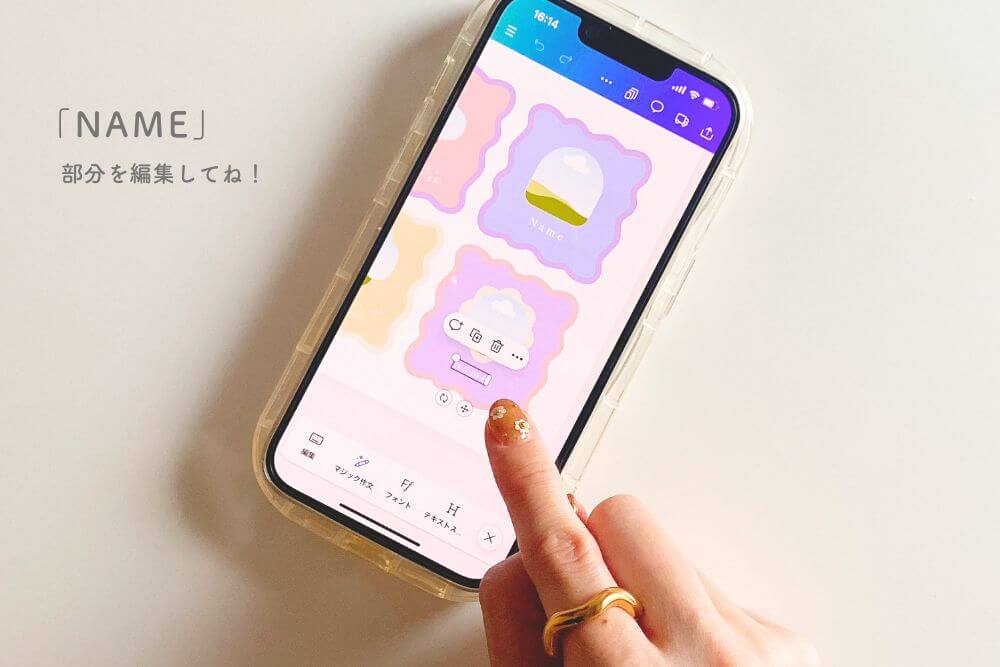
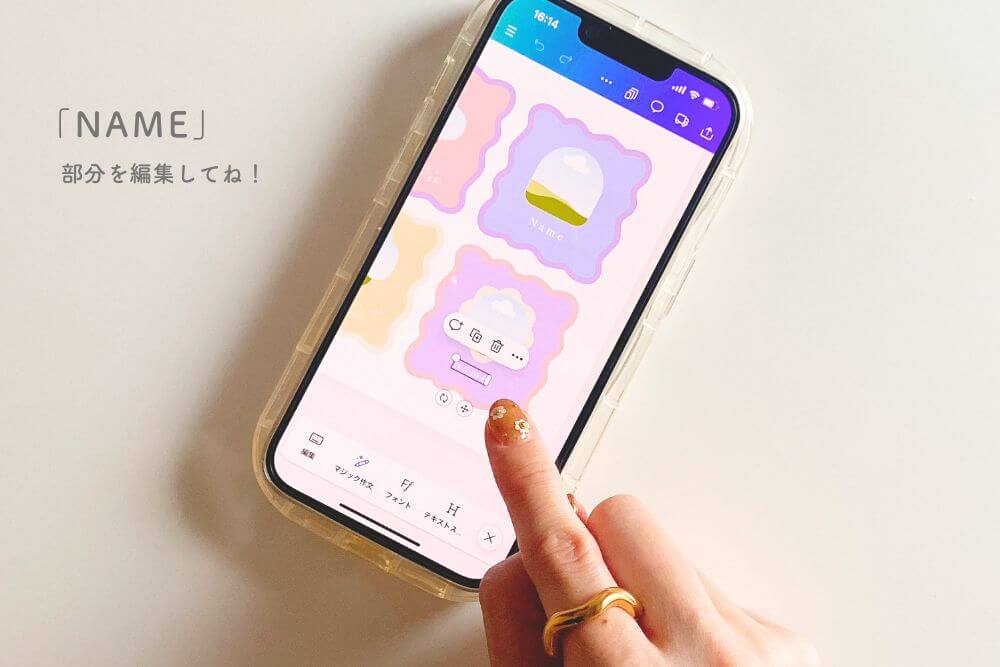
「NAME」を選択して左下の編集ボタンを押すと、編集することができます。
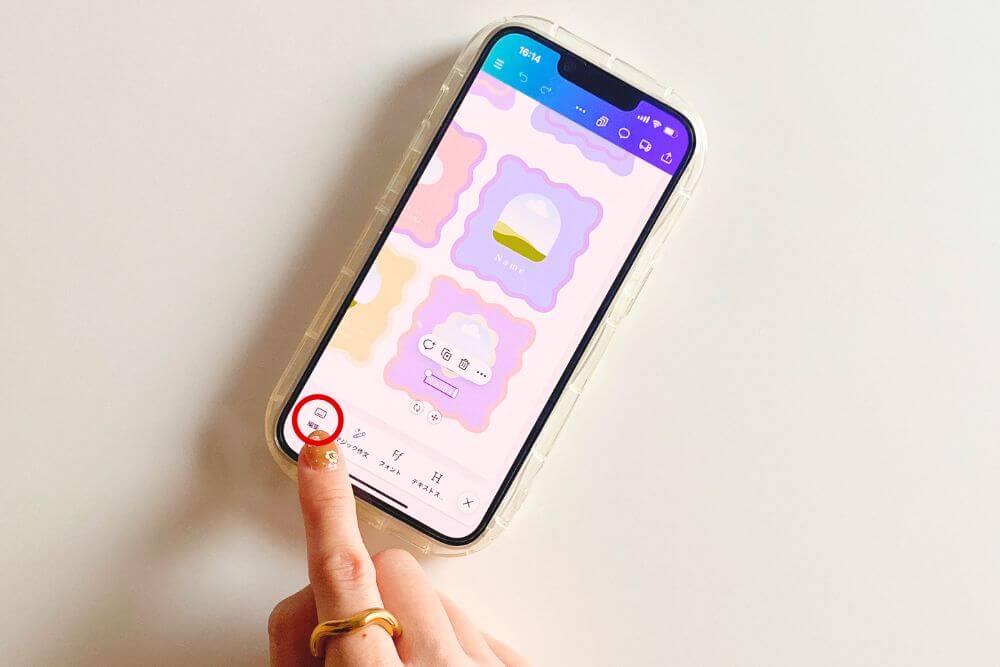
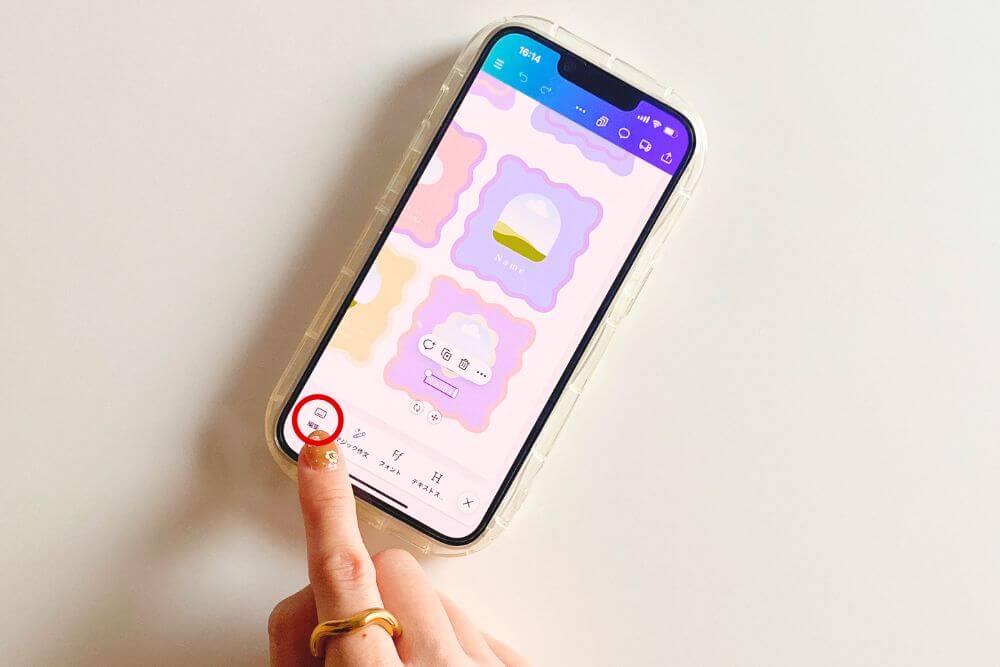
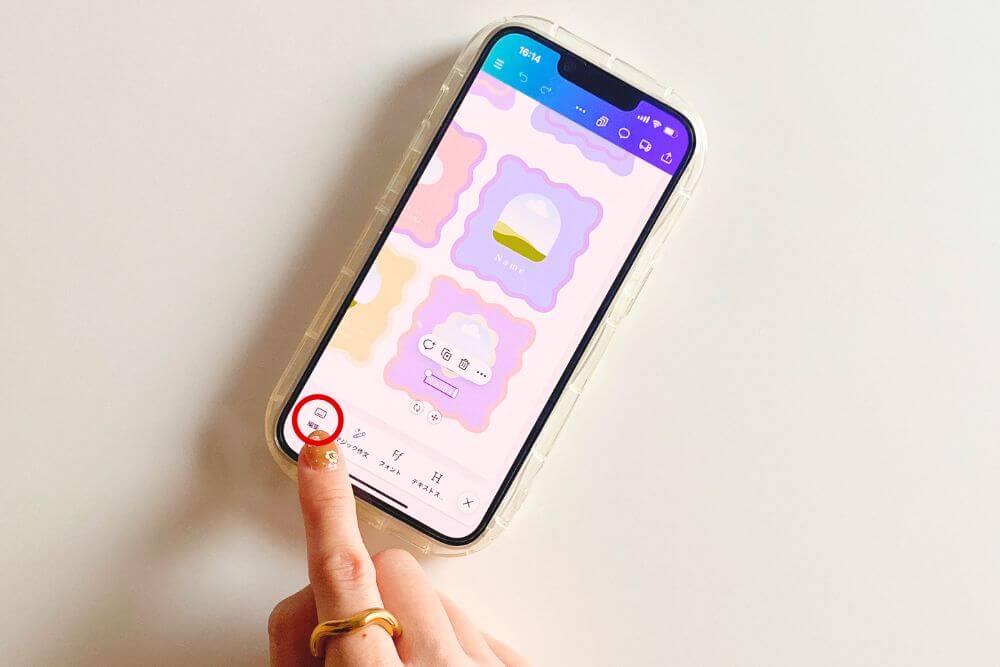
配布したテンプレートにおいて、3、7枚目以外であれば色の変更が可能です。
また、特定の素材しか必要ない場合は、インクがもったいないので不要な素材を削除してから印刷することをお勧めします。
色の変更・素材の削除については、下記のページに詳しく書いています。



また、全てのページ・素材でサイズの変更が可能です。
編集が終わったら、右上のボタンで保存することができます。
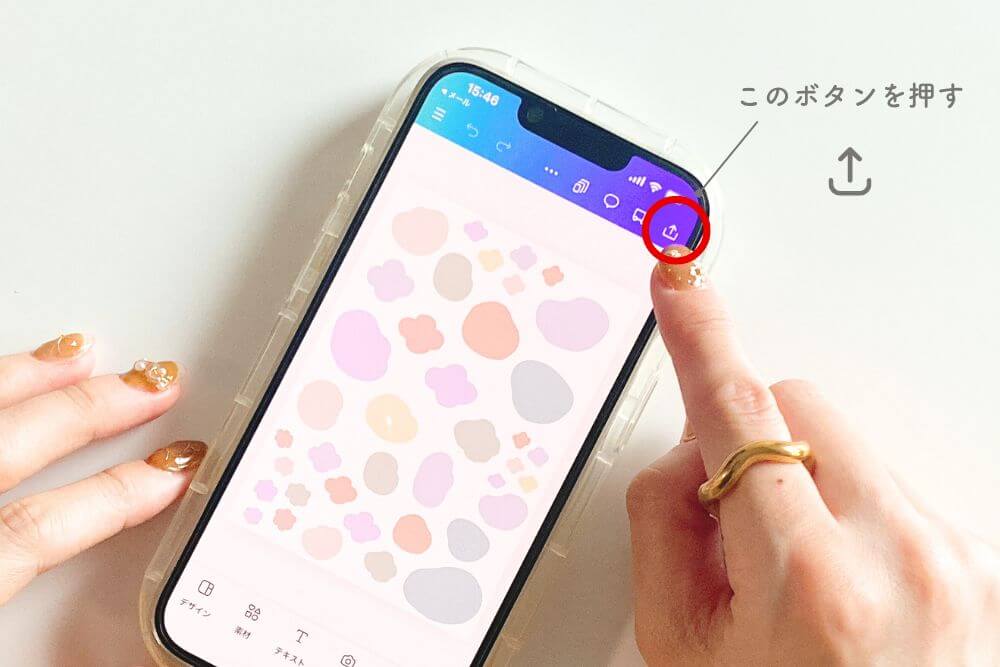
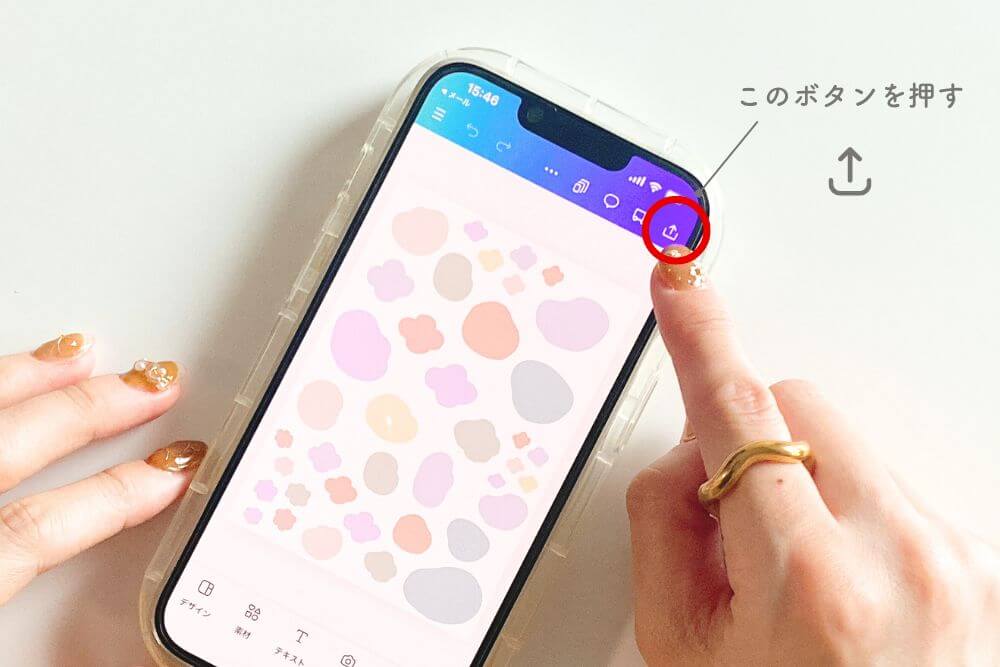
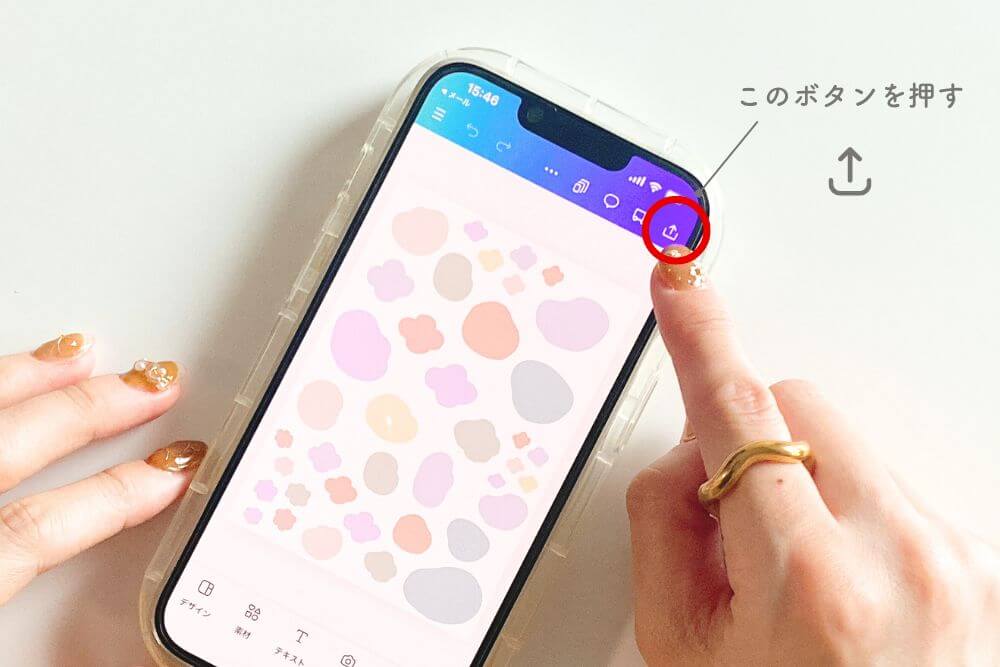
「ダウンロード」を2回タップしてください。
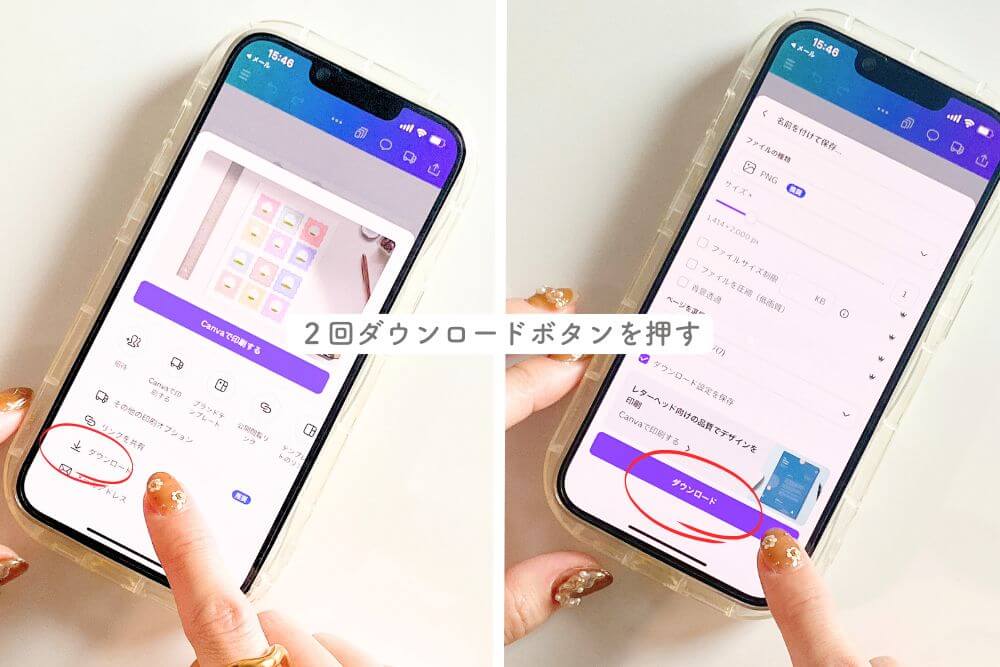
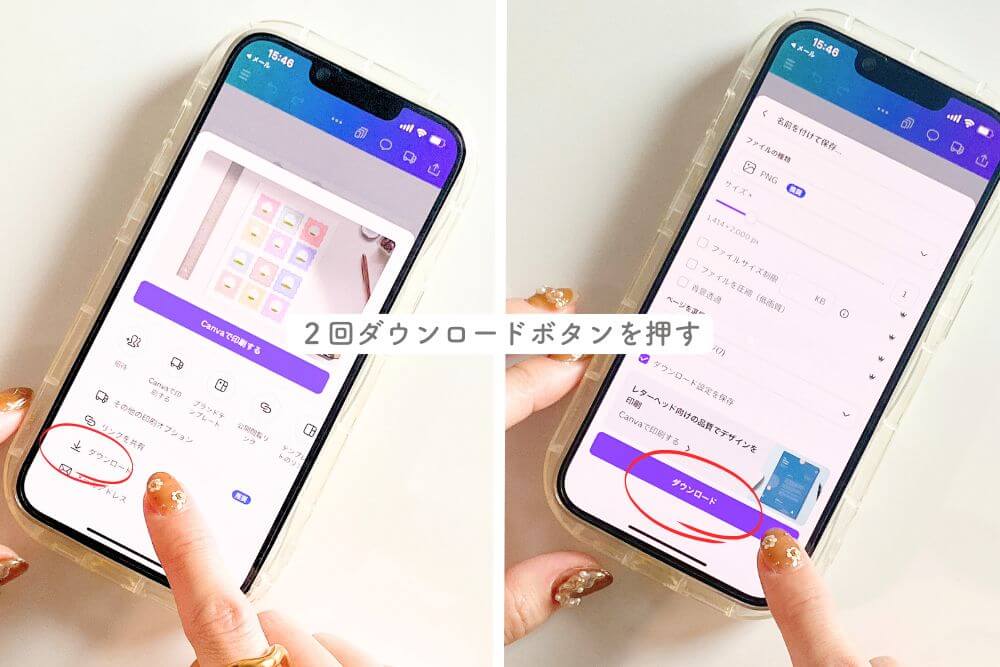
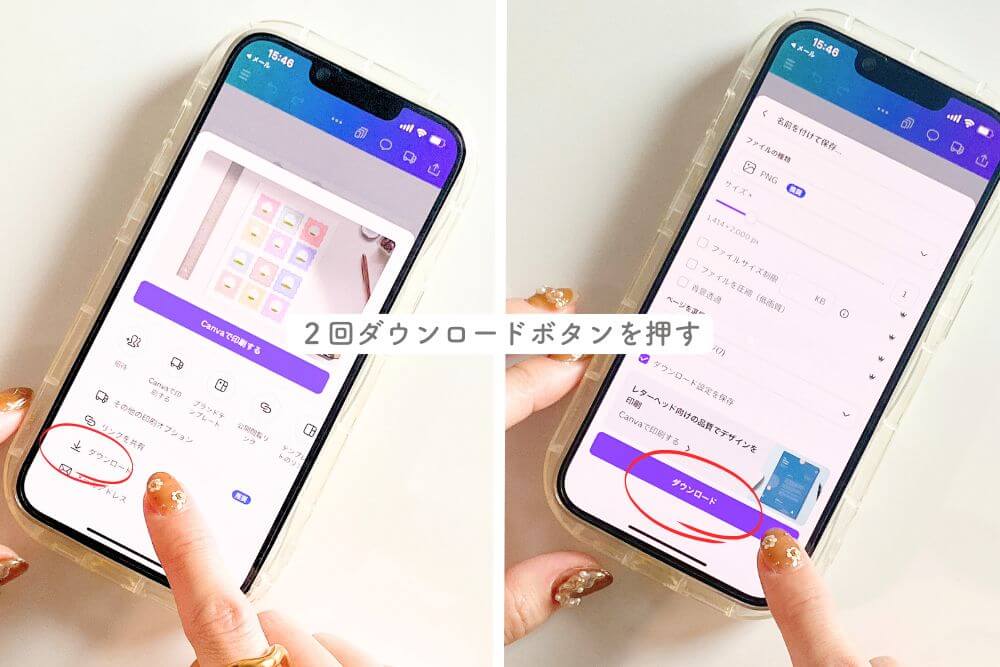
ダウンロードには少し時間がかかるので、そのまま待っていてください。



下から↓このような画面が出てきた場合は、×で消してOK。



ダウンロードしたデータをA4の用紙にプリントアウトし、カットしてください。




普通紙でもいいし、エンボスペーパーでも◎
素材をいろいろ組み合わせ、スマホカバーに挟みます。




いろんな組み合わせを楽しんでね◎






まとめ



本記事では、スマホケースに挟むオリジナルカードの作り方について解説しました。




いろんな素材を組み合わせて楽しんでもらえるとうれしいです!










コメント